WhatsApp: Cómo borrar y exportar chats en Android y iPhone
Exportar los chats de WhatsApp en Android o en el iPhone es una opción interesante para deshacernos de mensajes que ya no queremos tener ahí y que ocupan espacio y recursos en el smartphone o tableta con WhatsApp pero que no se quieren eliminar definitivamente.
Una app de WhatsApp muy llena puede hacer que funcione lentamente, por lo que borrar los mensajes, exportarlos o archivarlos son opciones a tener muy en cuenta.
Con cada vez más conversaciones activas de WhatsApp, no es extraño que cada vez estén más y más llenos los smartphones y una alternativa es borrarlas directamente de manera periódica si no las vas a necesitar más.
Si no deseas conservar los contenidos de una conversación de WhatsApp, puedes vaciar el chat directamente. Esto no afecta a la aplicación y el destinatario o el grupo no se entera.
Cómo borrar y vaciar chats de WhatsApp en Android
Cómo eliminar uno o más chats de WhatsApp en una conversación
En WhatsApp para Android, localiza el chat que tiene el mensaje que quieras eliminar.
Presiona sobre el mensaje y selecciona ése o incluso alguno más > Eliminar (papelera).
Cómo eliminar un chat individual de WhatsApp (de un contacto)
En WhatsApp, en el apartado de chats > presiona sobre el chat que quieras borrar > Se abre un menú o en la parte superior de la pantalla aparece la opción de Eliminar (papelera).
Cómo eliminar un chat de grupo de WhatsApp
De forma similar a los apartados anteriores, en el apartado de chats, presiona sobre el chat de grupo de WhatsApp que quieras borrar > Botón de menú > Salir del grupo y confirmar.
(Haz esto solo si quieres salir del grupo, pero ten en cuenta las consecuencias de salir de un grupo de WhatsApp, sobre todo si eres la persona que lo ha creado).
Presiona sobre el chat para seleccionarlo y toca sobre eliminar (papelera).
Otra opción es abrir el chat (si no quieres salir del grupo):
En la app de WhatsApp, en el listado de chats busca el del grupo > abrir ese chat > Opción de Menú (el botón del terminal que no es el central ni volver atrás) > Más > Vaciar chat.
También está la opción de salir del grupo, pero ten en cuenta que si abandonas un chat de WhatsApp y eres el administrador, si no hay más administradores, este rol pasa a otro: Cómo cambiar, añadir y eliminar administradores de un grupo de chat en iPhone y Android.
Cómo borrar el historial de chats completo de WhatsApp en Android de una sola vez
En la app de WhatsApp > Botón de menú > Ajustes > Chats > Historial de Chats > Vaciar todos los chats o eliminar todos los chats.
La diferencia entre una alternativa y otra es sutil como indica WhatsApp en cómo eliminar mensajes y chats en Android.
- Vaciar todos los chats eliminará los mensajes de una conversación de WhatsApp pero dejará las conversaciones vacías como su nombre indica en el listado de chats.
- Eliminar todos los chats borra todas las conversaciones y los mensajes en ellos contenidos. Si haces esto, no saldrás de los grupos de WhatsApp de los que formes parte.
Cómo borrar o vaciar chats de WhatsApp en iPhone
Cómo borrar chats de WhatsApp en iPhone de un contacto
En la app de WhatsApp, listado de chats > desliza el dedo sobre la conversación que quieras borrar > Más > Borrar > Confirmar.
Si solo quieres borrar un mensaje individual de un chat de WhatsApp de un contacto, hay que:
Abre WhatsApp y localiza el chat con el contacto o grupo que contenga el mensaje que quieres eliminar > Deja el dedo sobre él unos momentos > En el menú contextual que aparece selecciona la flecha hasta encontrar el «Eliminar» > Selecciona los mensajes que desees eliminar (puede ser solo uno) y bórralos.
Cómo borrar chats de WhatsApp en iPhone de un grupo de WhatsApp
En el listado de chats > desliza el dedo sobre la conversación que quieras borrar > Más > Vaciar chat (por defecto está marcada la opción de “Salir del chat”) > Confirma.
Es importante tener en cuenta que si abandonas un chat de WhatsApp y eres el administrador, si no hay más administradores, este rol pasa a otro: Cómo cambiar, añadir y eliminar administradores de un grupo de chat en iPhone y Android.
Cómo vaciar todos los chats de golpe en iPhone
Si quieres borrar todos los chats de WhatsApp en iPhone de una sola vez para liberar espacio (hay que utilizar esta opción con cuidado):
Abrir WhatsApp > Configuración > Chats > Vaciar todos los chats > Confirmar.
Si vacías los chats, no sales de los grupos como puedes probar y explican en WhatsApp a la hora de eliminar mensajes y chats.
Cómo archivar chats en WhatsApp en Android y iPhone
Si no quieres o no puedes borrar los chats de WhatsApp por alguna razón, pero tampoco quieres que estén presentes ahí, ocupando espacio visible en la lista de conversaciones, puedes archivarlos. De esta manera, siguen ocupando espacio de almacenamiento en el dispositivo pero no están a la vista.
Puedes ver detalladamente cómo archivar conversaciones de WhatsApp en Android y iPhone.
En caso de tener información relevante, otra alternativa, complementaria de las anteriores, es enviar los chats por correo electrónico u otros medios.
Cómo exportar un chat por correo electrónico en Android
Para exportar un chat de WhatsApp en Android por correo electrónico, en primer lugar hay que localizar la conversación que deseas exportar:
Hay que abrir el chat de WhatsApp que quieres exportar > Pulsa el botón de menú > Elige “Más…” > Escoge “Enviar chat por correo”
Tras estos pasos, se crea un correo electrónico con el texto del chat en formato txt con o sin adjuntos según la opción escogida.
Es importante tener claro que si se ha elegido “adjuntar archivo(s)”, se añaden al correo los elementos multimedia más recientes.
Si adjuntas archivos, se pueden exportar hasta los últimos 10.000 mensajes. Si no adjuntas archivos, puedes exportar hasta los últimos 40.000 mensajes. Estas restricciones se deben a los límites de tamaño de correos según WhatsApp límites exportación en Android.
Cómo exportar un chat por correo electrónico, Dropbox, etc. en iPhone
Para exportar un chat de WhatsApp en el iPhone por correo electrónico, Dropbox, etc. lo primero que hay que hacer es localizar la conversación que deseas exportar:
Hay que abrir el chat de WhatsApp que quieres exportar > Pulsar en el nombre del contacto o en el grupo de WhatsApp en la parte superior de la pantalla > Deslizar la pantalla hasta la parte inferior donde pone “Exportar chat” > Pregunta si se quiere con o sin archivos adjuntos > Escoger alguna de las aplicaciones que sugiere, por ejemplo, el correo electrónico, Dropobox, etc…
Como se puede ver y para evitar que el smartphone con Android o iPhone se quede sin espacio por toda la información recibida por WhatsApp, es relativamente sencillo borrar mensajes y chats de WhatsApp, archivarlos e incluso exportarlos previamente.

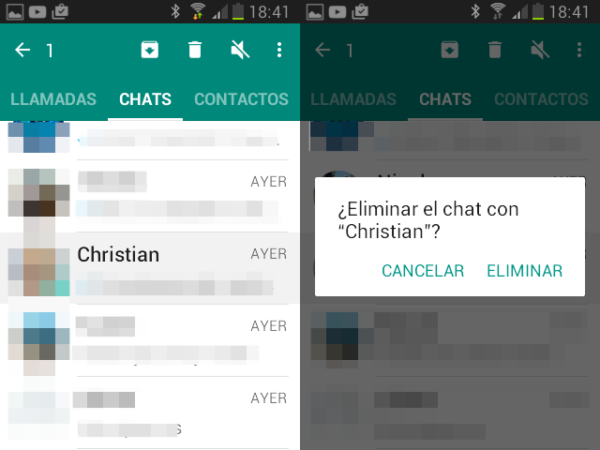
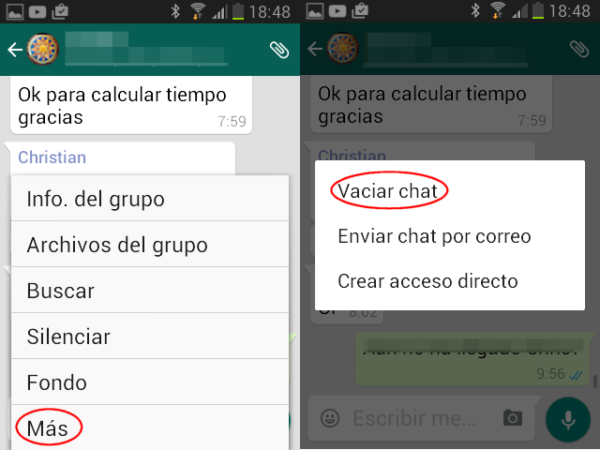
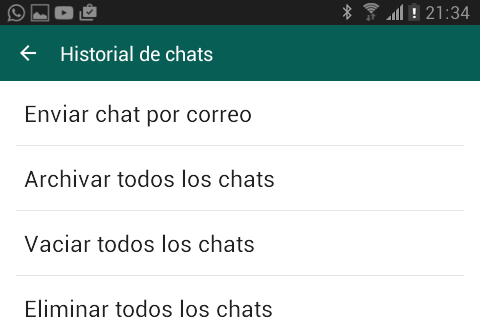

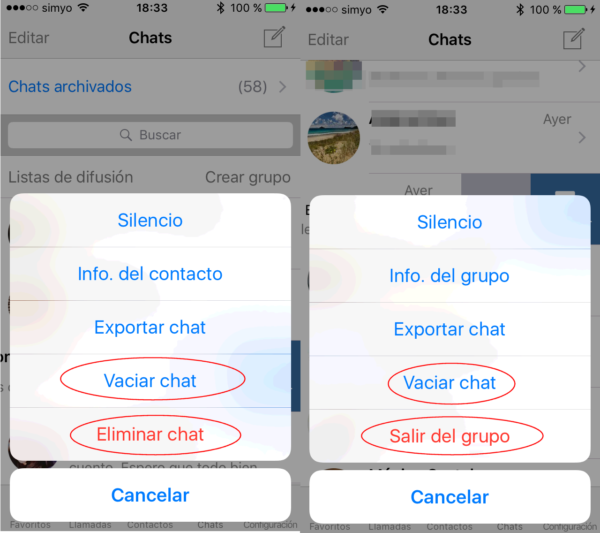
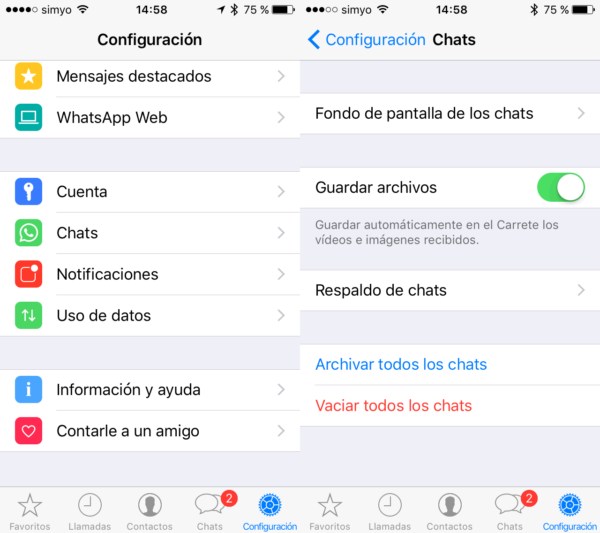
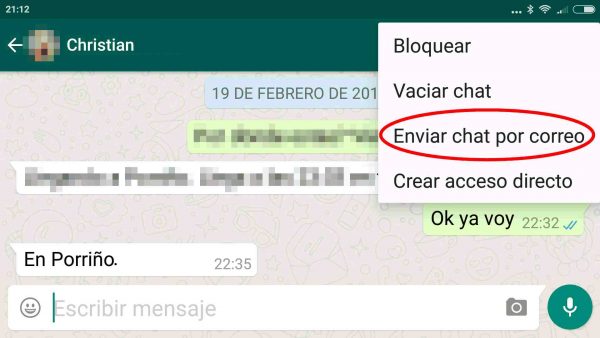
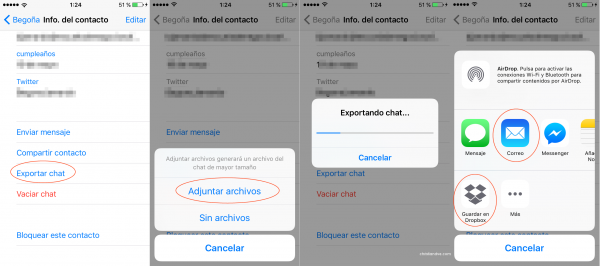

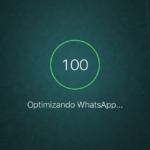














Buenísimo. Muy útil y práctica enseñanza, en mi caso que suelo adjuntar muchos archivos de fotos y videos, pero sobre todo de los que me envian, para almacenarlos en discos externos de copia.
Muchas gracias estimado Christian,
Juan
Gracias, Juan.
Saludos.
La ex de mi novio exportó el chat de nosotros a su cuenta, cómo se puede eliminar esa exportación de nuestros datos.
?
Muy útil gracias Christian
Como borrar al usuario y el anuncio ofensivo de mi gpo de whatsapp donde yo soy administrador
Hola buenas tardes.. Xq no me aparece la opcion de exportar chat en wpp? Que debo hacer?
A penas ví que mi ex pareja me exportó algunos mensajes De Mi Celular Al Suyo,Cómo Le Hago Para Que Le Dejen De Estar Llegando A Su Dispositivo?? Elimino mi cuenta ?? Oh qué puedo hacer ?